Как тратить меньше трафика на телефоне?
Как экономить трафик мобильного интернета 4 верных способа
Привет друзья блога moikomputer.ru!
Если вам не хватает мобильного интернет-трафика для смартфона, то это еще не повод менять свой тариф на более дорогостоящий. Есть смысл сначала разобраться куда уходят кровные мегабайты. Как это сделать и не допустить утечки, сейчас все покажу по порядку!
Не многим по карману вносить деньги за трафик мобильного интернета, чтобы не обращать внимания на его стоимость. Плата в купе связь + Интернет довольно-таки обходиться не дешево для простого обывателя. Даже если взять безлимитный, который тоже в большинстве случаев имеет свои лимиты и ограничения после чего сверх мегабайтов «вылезут» в копеечку.
Присоединяйтесь сегодня к сервису Glopart!
Начнем с отключения автообновлений приложений так, как это не только расходует интернет-трафик на смартфоне, но еще сажает аккумулятор, а также влияет на производительность если ваш гаджет имеет средние технические характеристики.
Способы экономии мобильного трафика
• Открываем сервис Google Play, входим в Меню.

• Выбираем пункт Настройки.

Здесь нужен раздел Автообновление приложений. Во всплывшем окне из предложенных 3х вариантов рекомендую выделить третий, только через Wi-Fi.
Какой бы слабый ни был ваш смартфон, приложения все же нужно обновлять потому как разработчик старается все время их усовершенствовать и каждая новая версия почти всегда будет лучше предыдущей.
Первоначальная цель статьи — это экономия мобильного трафика к чему мы будем стремиться, не отвлекаясь от заданной темы.

а) Ручное управление.
• Если вас не устраивает автоматическое обновление по Wi-Fi вы хотите весь процесс контролировать лично, выделяете вариант Никогда.
• Далее в Настройках Play Market в разделе Оповещение произведем еще некоторые изменения.
Здесь нам интересны два пункта:
1. Обновление – предназначен для ручного управления, когда выйдет новая версия программы вы будете об этом проинформированы. После чего уже примите самостоятельное решение нужно ли вам обновляться или нет.
2. Авто – тем, у кого стоит обновление по Wi – Fi также поступит информация о том, что приложение или игра была успешно обновлена.

б) Есть еще такая возможность контроля обновления для отдельно взятой программы. Для этого в меню выбираем пункт Мои приложения и игры.

• Из списка установленных приложений на ваш телефон выбираете какие хотите контролировать сами.
• Правом верхнем углу нажимаете на три вертикальные точки
• Убираете галочку.

2. Отключаем фоновые соединения приложений для мобильного интернета
• Входим в настройки Андроид.
• Выбираем SIM-карты и мобильные сети.
• Выбираем Настройки трафика.
• Отключаем фоновые соединения.
Данное действие также значительно сократит потребление мобильного трафика.

3. Экономим трафик в приложениях Google
В каждом смартфоне на базе Android уже предустановлены некоторые нужные приложения от Google которые очень полезны и ими многие успешно пользуются.
Самый популярный инструмент — это конечно Google Play или другими словами Play Market который мы только, что настроили, а теперь перейдем к остальным популярным инструментам.

YouTube
• Откройте настройки YouTube.
• Перейдите по вкладке Общие.
• Экономия трафика – минимально возможное качество.
• Загрузка – только через Wi-Fi.
• Качество видео – 360.

Google Play музыка
• Откройте Настройки Google Play музыка.
• Воспроизведение – только по Wi-Fi.
• Кешироавние – включить.
• Скачивать только по Wi-Fi — включить.

Google Play Фильмы
• Откройте настройки Play фильмы.
• Показывать предупреждения – ставим галочку.
• Ограничить качество – ставим галочку.
• Сеть – только через Wi-Fi.

Google Фото
• Откройте настройки Google Фото.
• Перейдите по вкладке Автозагрузка и синхронизация.
• Использовать мобильный Интернет — отключите.

Google Диск
• Откройте настройки Google Диск.
• Передача данных – должно быть включено.

Google Карты
• Откройте настройки Google Карты.
• Настройки офлайн-карт.
• Настройки скачивания – когда доступен Wi-Fi.

Также обратите внимание на другие установленные вами в телефоне приложения такие как социальные сети, сайты объявлений типа Avito и другие. Настраивается все по вышеописанной схеме на примере с гугл-приложениями.
4. Экономия трафика в мобильных браузерах
Продемонстрирую наладку на двух популярных мобильных браузерах.
Googl Chrome
• Откройте настройки Google Chrome.
• Перейдите по вкладке Экономия трафика.
• Включите режим экономии.

Opera
• Откройте настройки Opera.
• Перейдите по вкладке Экономия трафика.
• Настройки – автоматический режим.
• Изображение – низкое качество.
• Блокировка рекламы включена.

Произведя настоящие настройки и выполнив рекомендации статьи, вы сможете неплохо сохранить трафик мобильного интернета и некоторые деньги особенно, если они вам не лишние.
Как сэкономить мобильный интернет трафик на смартфоне
Не все могут позволить себе безлимитный интернет на телефоне. Поэтому в ход идут пакеты с ограниченным трафиком. Зная, как экономить интернет трафик на телефоне, пользователь сможет дольше сидеть в интернете и не переплачивать.
Удаление приложений-вредителей
Иногда большое потребление скачиваемой информации не связано с активностью пользователя. Отдельные приложения, постоянно передающие данные, тратят немало мегабайтов. Воспользовавшись стандартным инструментом, встроенным в любой смартфон с ОС Android, пользователь может вычислить, на что тратится трафик мобильного интернета.

- Посетить настройки Android.
- Выбрать «Передача данных».
- Перейти в «Передача мобильных данных».
После перехода появится общий график потребления интернета. Внизу будет видно, на что расходуется трафик мобильного интернета. Снизить потребление можно, щёлкнув по каждой программе и отключив фоновый режим.
Обратите внимание! Перед выявлением затратных программ нужно понимать, какой расход интернета для приложения является нормальным. Работающие с малым количеством данных должны оставаться нетронутыми.
Настройте предупреждение и лимит трафика
Чтобы установить ограничение на интернет, нужно выполнить следующие действия:
- Зайти в системные настройки и перейти в раздел «Передача данных».
- В появившемся меню выбрать нужную сеть. Если вставлены 2 симки, на выбор будут даны 2 сети.
- Поставить галку напротив строки «Установить лимит» и подтвердить процедуру.
- Остаётся на графике настроить необходимый лимит интернета. Полоска оранжевого цвета – это предупреждение об приближающемся отключении интернета. Красная полоска обозначает отключение интернета при достижении установленного ограничения.
Важно! Этот метод даёт возможность настроить лимит трафика на весь месяц. Для установки ежедневного лимита необходимо каждые сутки менять дату ведения статистики. При этом можно устанавливать разные значения лимита каждый раз.
Отключите обновление приложений через мобильную сеть
Автоматическое обновление приложений можно отключить в Play Market. Для этого понадобится:
- Зайти в Play Market.
- Перейти в раздел «Настройки».
- Открыть вкладку «Автообновление приложений».
- Выбрать из предложенных пункт «Никогда».
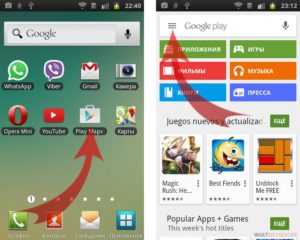
Чтобы отключить автоматическое обновление одного приложения, нужно вбить его название в строку поиска или найти во вкладке «Мои приложения и игры». Потом убрать галку около пункта «Автообновление».
Включите экономию трафика в Android
Действенный способ, как экономить интернет трафик на телефоне андроид – это специальный режим. Его можно включить вручную. Пошаговая инструкция:
- Посетить «Настройки».
- Выбрать раздел «Мобильная сеть», а потом «Передача данных».
- Запустить вкладку «Цикл использования данных».
- Поставить время, в течение которого будет действовать ограничение.
- Установить предельный объём интернета, который нельзя превышать.
- Поставить галку около строки «Лимитировать моб. трафик».
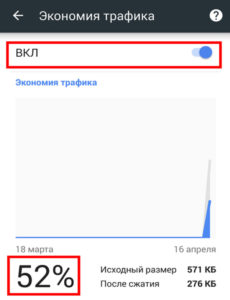
Версии Android 7.0 оснащены специальным режимом, экономящим интернет. Запускается в 2 нажатия. Нужно перейти на панель быстрых настроек и включить его.
Экономьте трафик с помощью Opera Max
Как сэкономить трафик на телефоне? Opera Max помогает экономить трафик, запрещая приложениям подключаться к сети, уменьшая размеры больших изображений, отключая лишние эффекты. Закачанные приложения постоянно обновляют данные, регулярно подключаясь к мобильной сети. На интерфейсе программы показывается израсходованный и сэкономленный интернет.

Избегайте приложений-ловушек
Разные часто используемые мессенджеры приводят к резкой потере мегабайтов. К ним относятся WhatsApp, Instagram, Telegram и другие. Как сделать чтобы трафик не тратился? Можно запретить приложению Ватсап загружать изображения, видео и аудиофайлы. Сделать это можно, перейдя в «Данные и хранилище», где нужно выбрать «Автозагрузка медиа». Лучше совершать загрузку видео при помощи WLAN.
Съедают много трафика фоновые обновления Facebook. В настройках можно от них отказаться. Разрешать обновления рекомендуется только через Wi-Fi. На облако следует разрешить копирование файлов только во время использования соединения WLAN.
Используйте оффлайн-приложения
Для тотальной экономии мегабайтов пользователю стоит пользоваться приложениями, работающими в автономном режиме. Заменить онлайновые музыкальные сервисы можно, сохранив любимые песни на смартфон. Также можно использовать оффлайн-переводчики, карты, облачные хранилища и другое.
Включите экономию трафика в отдельных приложениях
Изначально смартфон на основе ОС Android содержит Google приложения. В них можно использовать сжатие данных для сохранения интернета.
Google Chrome
Браузер будет меньше жрать трафик, если:
- Зайти в настройки Google Chrome.
- Выбрать раздел «Экономия трафика».
- Активировать режим, сокращающий расход трафика.
Важно! Включение этой функций также обеспечивает защиту от вирусных программ и вредоносного контента.
YouTube
Просматривать видеоролики – это наиболее затратное занятие в плане интернета. Просмотр 2 роликов в хорошем разрешении может опустошить ежемесячный запас интернета. Сэкономить мегабайты можно, активировав соответствующий режим в Youtube:
- Перейти в настройки Youtube.
- Выбрать раздел «Общие».
- Активировать режим снижения потребления трафика.
- Разрешить загружать видео только через Wi-Fi.
- Поставить 360 на качество видео.
Это поможет значительно сократить прожорливость приложения на айфон или андроид.
Google Карты
Теперь можно не затрачивать мегабайты на подзагрузку данных для навигации по местности. В настройках программы доступна активация режима «Только по Wi-Fi». Он избавляет от любых затрат мобильного трафика на загрузку карт. Необходимые области карты скачиваются заранее и остаются в памяти устройства. Эту функцию оценят путешественники, нередко находящиеся в роуминге.
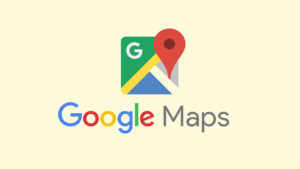
Google Пресса
Чтобы снизить потребление мегабайтов в Google Пресса, нужно:
- Посетить настройки приложения.
- Выбрать «Режим экономии трафика» и передвинуть бегунок в положении включено.
- Перейдя в раздел «Скачивание», выбрать «Только через Wi-Fi».
Google Фото
Для уменьшения расхода мегабайтов необходимо перейти в настройки приложения Google Фото. Потом в предложенном списке выбрать раздел «Автозагрузка и синхронизация». После нужно выбрать пункт «Использовать мобильный интернет» и выключить опцию, предназначенную для фото и видео.
Google Музыка
В настройках этого приложения нужно перейти в раздел «Воспроизведения». Там следует уменьшить качество при передаче по мобильной сети. После посетить раздел «Скачивание» и разрешить загружать музыку только через wifi.
Google Фильмы
Уменьшить расход интернета можно, перейдя в настройки этого приложения. Выбрать «Потоковая передача по мобильной сети», чтобы понизить качество воспроизведения. Перейти в «Загрузки» → «Сеть» и выбрать «Только через Wi-Fi».
Предварительная загрузка
Можно предварительно загружать через Wi-Fi видеоматериалы, любимые треки и другое. И позже пользоваться ими без включения интернета. Можно скачать карты для реализации спутникового позиционирования оффлайн.
Обратите внимание! Для этого нужно в приложении Яндекс. Карты или Google Maps выбрать «Скачать карту» → «Город» → «Тип карты» → «Скачивание».
Следите за тарифами и опциями своего оператора связи
Пользователь может пользоваться устаревшим тарифным планом, переплачивая за него. Поэтому стоит интересоваться, что нового предлагает оператор. Возможно, найдётся выгодный ТП, где даётся больше объёма интернета, и при этом придётся потратить меньшую сумму.

Экономить трафик можно разными способами. Лучше всего не забывать отключать интернет на android либо iphone смартфоне тогда, когда он не нужен. Это самый действенный метод экономии.
Что означает осталось мало трафика в телефоне: как тратить меньше трафика на телефоне, экономия трафика

- Что означает трафик в телефоне
- Как смотреть трафик
- Android
- Iphone
- Как настроить лимит на объем передаваемых данных
- Экономия трафика на телефоне
- Автоматические обновления
- Социальные сети
- Видео в высоком качестве
- Настройка трафика на андроиде
- Как посмотреть расход трафика
- Как уменьшить расход трафика
- Как убрать ограничение трафика
- Отключаем трафик
- Запрещаем приложениям доступ в Интернет
- Как проверить остаток трафика
При отсутствии безлимитного интернета на телефоне его обладателю приходится постоянно контролировать расход трафика. При этом часто возникают ситуации, когда он слишком быстро заканчивается. Чтобы избежать этого, важно знать, куда расходуется трафик и что делать в такой ситуации. Нужно понимать что такое трафик в мобильном и правильно этим пользоваться.
Что означает трафик в телефоне

Трафик означает объем данных, которую смартфон отправляет в сеть и получает из нее. Этот параметр измеряется в различных единицах – в битах, пакетах, байтах. В смартфонах обычно применяют байты. Благодаря оценке байтов пользователь может держать свои траты под контролем.
Важно учитывать, что трафик делится на ряд разновидностей. К ним относят входящий и исходящий. Также он бывает внешним и внутренним. Однако на телефоне, как правило, такая подробная статистика относительно использования трафика отсутствует.
Вместо этого он демонстрирует общий объем трафика, который использовался за определенное время.
Если требуется получить более точные значения, допустимо применять специальные программы. К ним, в частности, относятся NetWorx, TMeter, BWMeter, DU Meter.
Как смотреть трафик

Чтобы смотреть Интернет трафик, стоит учитывать некоторые особенности. При этом важно принимать во внимание операционную систему.
Android
Для оценки расхода трафика на телефоне с Android требуется открыть «Настройки» и отыскать там «Передачу данных». Там представлены сведения относительно количества трафика, который был потрачен за прошлый месяц, и использовать функции для управления расходами на Интернет. Там же присутствуют сведения о количестве информации, которая была передана через Wi-Fi.
При недостатке сведений, предоставляемых Android, допустимо поставить специализированные приложения. Они существенно облегчают процесс подсчета. Для этой цели подойдет My Data Manager. Также прекрасным вариантом станет Traffic Monitor.
Iphone
Такой же раздел с данными имеется и на iPhone. В этом случае требуется открыть «Настройки», перейти в раздел «Сотовая связь» и добраться до пункта, который называется «Статистика».
Там можно оценить общее количество информации из интернета. В этом разделе есть сведения о данных в роуминге. Помимо этого, iPhone показывает точную информацию о данных для всех приложений.
Это дает возможность быстро найти приложения, которые преимущественно обращаются к интернету и приводят к увеличению расходов на связь.
Как настроить лимит на объем передаваемых данных
Для установки лимита на количество передаваемой информации рекомендуется кликнуть на разделе «Ограничение мобильных». После этого всплывет окно «Ограничить передачу данных». Здесь достаточно нажать «Ок». Благодаря этому удастся избежать переплаты за Интернет. Android будет сам контролировать количество информации и вовремя отключать сеть.
Экономия трафика на телефоне
Для экономии трафика допустимо воспользоваться разными способами. При этом важно найти источники максимальной утечки данных.
Автоматические обновления
Программы, установленные в смартфоне, все время обновляются. Разработчики могут вводить новые функции или дополнения, а также устранять ошибки. Это может означать сильную утечку мегабайтов.
Чтобы избежать подобных проблем, рекомендуется сделать следующее:
- зайти в Google Play;
- вызвать меню;
- найти «Настройки»;
- кликнуть на «Автообновление приложений» – там можно выбрать «Никогда» или «Только через Wi-Fi».
Если требуется автоматически обновлять конкретное приложение, рекомендуется отыскать его в Google Play и открыть страницу. Затем стоит нажать на точки в углу дисплея и поставить галочку около раздела «Автообновление».
Социальные сети

Если на смартфоне осталось слишком мало трафика, стоит проверить работу соцсетей и мессенджеров. Именно они расходуют максимум информации. Там люди проводят максимальное количество времени, когда имеют дело с телефоном.
Такие приложения, как WhatsApp, ВК, Инстаграм, Телеграмм, TikTok, Одноклассники, постоянно загружают картинки и видео. На это тратится большой объем трафика. Это же касается и видеозвонков.
Видео в высоком качестве
Постоянный просмотр видеороликов на YouTube и других площадках приводит к значительному расходу данных. Чем выше качество роликов, тем больше мегабайтов тратится на их просмотр.
Чтобы расходовать меньше мегабайтов, стоит снижать качество определенного видео или установить это в настройках приложения. Для этого рекомендуется сделать следующее:
- открыть программу и нажать на иконку в уголке дисплея;
- зайти в «Настройки»;
- кликнуть на «Общие» и нажать на «Экономию трафика».
Настройка трафика на андроиде

Хотя Интернет с каждым годом становится все более распространенным, мобильная передача информации остается весьма дорогостоящей. Это особенно заметно при существенном превышении объема выделенных по тарифу мегабайтов или нахождении в роуминге. В таком случае избыток информации приводит к существенным тратам.
Как посмотреть расход трафика
Чтобы тратит мало трафика, важно определить, какие приложения тратят максимум мегабайтов. Эта система может иметь разные названия – к примеру, «Передача данных» или «Использование данных».
Это поможет выявить программы, которым требуется максимальное количество трафика и поставить для них лимит на получение информации. После достижения определенного порога Интернет попросту отключится.
Там же можно установить лимит на фоновую передачу информации. Причем это допустимо сделать сразу для всех программ или только для некоторых. Для этого рекомендуется открыть отдел «Передача данных» и найти дополнительные настройки. Там стоит поставить галочку на ограничение получения информации в фоновом режиме.
Также важно помнить о функции, которая прекращает передачу данных в роуминге. Ее можно найти в настройках сим-карты.
После изучения списка приложений удастся установить, что программ, использующих много трафика, довольно малое количество. К ним преимущественно относят сайты в браузере, видеоролики, музыка.
Как уменьшить расход трафика
Если расходы на мобильный Интернет получаются слишком большими, стоит делать следующее:
- Выключать Интернет, когда он не требуется. Это достаточно простой и эффективный совет. При сильном ограничении в мобильном трафике выключать эту функцию стоит при любой возможности.
- Изучить настройки смартфона. С высокой долей вероятности там окажется много ненужных функций, отключение которых поможет минимизировать объем передаваемой информации. Это может значить сокращение затрат на Интернет.
- Выбрать браузер, который позволяет экономить данные. Многие программы дополнены встроенными функциями экономии. В качестве примера стоит привести Opera. Этот браузер пропускает всю информацию через свои сервера и предварительно сжимает ее.
- Стараться почаще подключаться к Wi-Fi. При этом мобильный Интернет вообще не задействуется.
- Проанализировать настройки программ. Там часто присутствует пункт «Только через Wi-Fi».
Как убрать ограничение трафика
В случае применения безлимитного тарифа ограничения не требуются. Для их снятия стоит убрать отметку около «Ограничения мобильных».
Отключаем трафик
Для отключения трафика требуется удалить зеленую галочку около раздела «Мобильные данные». В результате появится окно, в котором нужно нажать «Ок». В этом случае использовать Интернет без Wi-Fi не удастся.
Запрещаем приложениям доступ в Интернет
Многие мессенджеры приводят к большим утечкам данных. К ним, в частности, относят Инстаграм, Телеграмм, WhatsApp. Это далеко не полный список таких программ. Чтобы сэкономить мегабайты, стоит отключить в приложении WhatsApp возможность грузить картинки, видеоролики или аудиофайлы.
Для этого рекомендуется зайти в раздел «Данные и хранилище» и выбрать пункт «Автозагрузка медиа». Загружать видеоролики рекомендуется с помощью WLAN.
Большое количество информации расходуют фоновые обновления в Фейсбуке. Чтобы отказаться от них, рекомендуется зайти в «Настройки». При этом для обновлений стоит использовать беспроводную сеть. Копировать файлы в облачное хранилище необходимо при использовании WLAN.
Для более эффективной экономии стоит установить программы, которые могут функционировать в автономном режиме. Вместо использования специальных сервисов можно просто сохранить музыку на смартфон. Также допустимо применять карты, переводчики и другие программы в режиме офлайн.
Как проверить остаток трафика
Чтобы проверить остаток трафика, в отделе «Настройки» стоит открыть раздел «Передача данных». Там представлена информация относительно объема данных, который был использован за прошлый месяц, и управления затратами на Интернет.
При частом применении Wi-Fi трафик может оставаться. Если же он тратится слишком быстро, можно вести учет посредством специализированных программ. К самым распространенным приложениям относят:
- BitMeter – этот бесплатный инструмент допустимо использовать для анализа веб-данных. Он имеет возможность сбора статистики и изучения определенных действий.
- NetWorx – помогает получить статистику по нескольким сетевым подключениям. Это приложение отличается функцией наглядного отображения информации в виде таблиц, графиков и диаграмм. Также программа дает возможность программировать действия при исчерпании лимита.
- NetBalancer – отличается возможностями, которые характерны для антивирусов. Он позволяет устанавливать приоритет доступа в Интернет для некоторых приложений.
- NetSpeedMonitor – представляет собой одну из наиболее простых программ. Она занимает минимум места и отличается единственной функцией, которая заключается в контроле подключений.
Нехватка трафика может возникать по разным причинам. Если он быстро заканчивается, важно следить за этим параметром. Для этого допустимо использовать встроенные возможности смартфона или устанавливать специальные программы.
12 подсказок по уменьшению расхода трафика на Android
Всё чаще смартфоны используются не только в повседневной жизни, но и в рабочем окружении, поэтому важно обращать внимание на то, сколько трафика они потребляют. Это может быть персональный смартфон на рабочем месте или выданный компанией, в любом случае трафик стоит денег. Если не оптимизировать его уровень потребления, деньги будут тратиться понапрасну.
Безлимитные тарифы на мобильный интернет стоят дорого, чаще всего применяются тарифы с определённым объёмом трафика, за превышение которого нужно платить дополнительно. Также бывают тарифы с оплатой за каждый мегабайт. В этом случае особенно важно свести расход трафика к минимуму.
К счастью, настройки операционной системы Android позволяют сократить расход трафика без значительного влияния на качество работы с аппаратом. Ниже будут описаны 12 рекомендаций по данному вопросу.
Диагностика расхода трафика

Прежде чем решить проблему, нужно понять её, поэтому откройте настройки смартфона и найдите раздел под названием «Передача данных». Здесь ищите раздел «Мобильные данные».
Вы увидите детальный обзор того, какие именно приложения больше всего расходовали ваш трафик в последние 30 дней. При желании вы сами можете установить период, за который будете просматривать расход трафика. Больше всех обычно расходуют приложения социальных сетей, браузеры, программы потоковой трансляции видео и аудио, а также магазин приложений Play Store.
Нажмите на приложение или сервис, чтобы внимательнее изучить расход данных. Здесь показывается, сколько расходуется в активном режиме, а сколько в фоновом.
Отключите ненужную фоновую активность
Когда вы узнали, что и сколько расходует трафика, пора решить этот вопрос. Для начала сократите ненужный расход данных в фоновом режиме. Этим отличаются социальные сети и новостные приложения, поскольку они чаще всего через определённые промежутки времени проверяют наличие обновлений контента. Можно отключить такое поведение, обычно вы не заметите большой разницы.
Одно за другим открывайте социальные и новостные приложения и смотрите их настройки для экономии трафика. Например, в приложении Twitter на Android в настройках есть раздел под названием «Использование данных». Нажмите на него и уберите галочку в поле «Синхронизировать данные», это не помешает получать уведомления, для которых есть отдельный раздел настроек.
В приложениях вроде Flipboard есть раздел под названием «Сокращение расхода данных», который по умолчанию установлен в «Полное использование». Поменяйте вариант на «По требованию» или «Не использовать мобильные данные», поскольку вам не нужно обновление новостей, если вы не смотрите в приложение.
Если у вас есть приложение с большим расходом трафика в фоновом режиме, которым никак нельзя управлять в настройках, вроде Facebook, используйте контроль на системном уровне. Откройте раздел Настройки > Приложения и выберите нужную программу. На появившемся экране нажмите на раздел «Передача данных» и отключите переключатель «Фоновый режим». Это запретит программе работать в фоновом режиме, если только вы не подключены к сети Wi-Fi.
Нужно осмотрительно подходить к отключению фоновой активности. Например, если отключить её в мессенджере, вы не будете получать сообщения, когда у смартфона выключен экран. Наверняка вы не пожелаете пропустить сообщения от ваших контактов. То же самое относится к Facebook, пока вы не запустите его вручную, вы не узнаете, что есть новые уведомления об активности других пользователей.
Остановка автовоспроизведения
Видео потребляет много трафика, а многие приложения обладают плохой привычкой запускать его, стоит только вам отвернулся. Социальные сети любят воспроизводить видео автоматически при прокручивании новостной ленты, но это можно запретить.

В приложении Facebook можно открыть главное меню и в настройках имеются варианты запрета автовоспроизведения. В Twitter аналогичная опция находится в разделе «Использование данных», здесь же можно отключить предварительный просмотр изображений в ленте и запретить высококачественное видео при работе в мобильных сетях. Instagram, Snapchat и другие социальные сети обладают похожими настройками. Найдите их и отключите.
Сжатие данных при работе в мобильном интернете
Дальше нужно заставить браузер расходовать меньше трафик. В браузере Google Chrome на Android есть функция под названием «Экономия трафика», включение которой сжимает данные во время их передачи вам. Это не только экономит трафик, но и заставляет сайты открываться быстрее. Эта опция доступна в самом низу окна настроек.

Если хотите экономить трафик ещё сильнее, используйте браузеры Opera или Opera Mini. Они обладают собственными вариантами сжатия веб-страниц, видео и ограничением загрузки файлов только сетями Wi-Fi.
Оптимизируйте музыкальные приложения
У вас есть приложение Google Play Music? Откройте его настройки и найдите опцию «Качество при передаче по мобильной сети». Установите «Низкое» или «Среднее» и убедитесь, что такого качества звука вам достаточно.
Здесь же убедитесь, что включена опция «Передача только по Wi-Fi» и подумайте над опцией «Кеширование потоковой музыки». Она заставляет скачивать каждую прослушиваемую песню на устройство для локального хранения, чтобы при повторном прослушивании не пришлось снова тратить трафик.
Если вы часто слушаете одни и те же песни, включите эту опцию. Если нет, лучше её не трогать, чтобы не тратить лишний трафик, особенно при выборе низкого качества аудио.
Play Music является не единственным приложением с такими настройками. Spotify, Pandora и прочие музыкальные сервисы и подкасты обладают аналогичными элементами управления. Всегда смотрите в настройки в таких приложениях и ограничивайте их расход трафика.
Экономия в YouTube
Продолжая тему потокового вещания, откройте приложение YouTube и в настройках откройте раздел «Общие». Здесь есть опция «Экономия трафика», чтобы при помощи мобильного интернета транслировать видео только в низком качестве, а HD оставить для сетей Wi-Fi.
На этой же странице отключите опцию «Автовоспроизведение».
Скачивайте мультимедийный контент заранее
Лучший вариант сократить расход мобильного трафика при потоковом вещании — избегать его вообще и многие приложения дают такую возможность. Нужно просто скачивать контент заранее через Wi-Fi, чтобы он хранился на устройстве локально.
Если у вас есть подписка на Google Play Music, можно скачивать видео с YouTube для просмотра в любое время. В настройках YouTube найдите раздел «Background & offline». Если у вас нет подписки на Play Music, этот раздел отсутствует.
Навигация офлайн
Что ещё не помешает скачать заранее, так это Карты Google. Когда вам в следующий раз потребуется навигация, откройте приложение Карты через Wi-Fi. Выберите нужный вам маршрут и скачайте нужную карту.

Можете управлять скачанными картами в настройках приложения в разделе «Скачанные области».
Магазин Play Store
Обновлять приложения нужно. Но при этом размер обновлений бывает большой, так что можно нечаянно израсходовать много трафика на мобильном интернете.
Чтобы этого не произошло, откройте магазин Play Store, в настройках установите опцию автообновления в «Только через Wi-Fi».
Устраняем утечки
Пора подумать о неиспользуемых приложениях. Их нужно удалить или хотя бы отключить, если нельзя удалить, особенно если они есть в списке потребителей трафика. Они могут расходовать немного данных, но зачем это нужно?
Проверка синхронизации учётной записи
В настройках откройте раздел «Аккаунты», нажмите «Google» и выберите свою учётную запись. Здесь вы увидите длинный список того, что синхронизируется с учётной записью. Скорее всего, некоторыми сервисами вы никогда не пользовались. Отключите у них синхронизацию, при наличии нескольких аккаунтов повторите процесс.
Радикальные меры
Если хочется сэкономить по максимуму, в Android от версии 7.0 есть системный инструмент Data Saver, который не даёт большинству приложений использовать мобильный интернет, если они не открыты на экране и не применяются активно. Они не смогут работать в фоновом режиме, в том числе уведомлять о поступивших сообщениях, если вы не на Wi-Fi или не добавите приложения в список исключений.
Это решительная мера, если вы хотите хотя бы временно свести расход трафика к минимуму. Опция располагается в настройках Android.
Как сэкономить трафик на смартфоне
Скорость интернета увеличивается вместе с ростом потребностей пользователей. Соцсети, мессенджеры, браузер, видеохостинги и стриминговые сервисы тратят гигабайты за пару кликов. Поэтому на недорогих тарифах с ограниченными пакетами данные могут израсходоваться за несколько дней. Как остаться в сети и сэкономить трафик? Есть несколько простых лайфхаков.
Экономия трафика в браузере
Современные сетевые страницы съедают огромное количество данных. Чтобы умерить их аппетит, в популярных приложениях вроде Google Chrome и «Яндекс.Браузер» есть режим экономии трафика.
Например, в Chrome подобная функция уменьшает вес страницы до 60% с помощью умных алгоритмов Google. Для такой экономии нужно зайти в браузер и выбрать «Настройки → Упрощённый режим → Включить». В «Яндекс.Браузере» экономия трафика называется режимом «турбо». Включается точно так же: заходим в опции приложения и активируем нужное.

Снизить качество аудио и видео
Просмотр видео и прослушивание музыки в стриминговых сервисах — типичные причины быстрой траты тарифных гигабайт. Если интернет ограничен, лучше пожертвовать качеством картинки или звука, но сберечь драгоценный трафик до поиска ближайшей точки Wi-Fi.
Как изменить качество роликов в YouTube? Заходим в настройки утилиты и выбираем «Общие → Экономия трафика». В этом случае HD-картинка станет доступной лишь при подключении к Wi-Fi.

В музыкальных сервисах будут похожие параметры. Так, в «Яндекс.Музыке» нужно зайти в раздел «Моя музыка» и нажать на значок шестерёнки. В нём снимаем ползунок с высокого качества звука либо выбираем воспроизведение незагруженных треков только по Wi-Fi.

Лимит трафика
Чтобы в середине месяца не остаться без онлайна, разумно заранее выставить ежемесячный лимит трафика. В зависимости от модели устройства, регулировка такой опции может отличаться. Мы меняли параметры на редакционном HONOR 9X. Для этого зашли в «Настройки → Беспроводные сети → Статистика трафика → Другие настройки».

Здесь выставляется лимит ГБ на месяц и дата начала нового периода, когда возобновляется трафик от оператора. Также можно выставить уведомления — смартфон предупредит о приближении к ежемесячному и суточному лимиту. Очень удобная функция с гибкими настройками, про которую мало кто знает.
Особенно важно выставлять лимиты в случае, если телефон двухсимочный и только на одной SIM выгодный тариф. Иногда при потере связи или окончании трафика передача данных может переключаться на невыгодную карточку. Так легко потерять деньги.
Умная экономия трафика
В устройствах с оболочкой EMUI есть опция «Умная экономия трафика». Она запрещает программам, работающим в фоне, приём и передачу информации. Это позволяет контролировать количество потребляемого трафика, ведь сервисы любят подгружать обновления из сети даже в моменты, когда смартфон заблокирован.
Для активации функции на моделях HONOR заходим в «Настройки → Беспроводные сети → Статистика трафика → Умная экономия трафика».

Чтобы получать сообщения в мессенджерах и деловые письма в формате умной экономии, в настройках выбираем приложения, которые смогут использовать интернет в фоновом режиме.
Если не хочется блокировать доступ к онлайну сразу для всех программ, следует поступить наоборот: запретить интернет для отдельных приложений. Для этого заходим в «Настройки → Беспроводные сети → Статистика трафика → Трафик в этом месяце». В списке находим необходимую иконку, нажимаем на неё и снимаем ползунок с передачи данных.

Автообновление смартфона и приложений
Простой способ, про который многие забывают. Свежая прошивка телефона может весить несколько гигабайт. Если в настройках не стоит нужная галочка, ПО способно слопать весь оставшийся трафик. Поэтому обязательно указываем в опциях автообновление только по Wi-Fi.
На смартфонах это делается так: «Настройки → Система → Обновление ПО → Настройки → Автозагрузка по Wi-Fi». Передвигаем соответствующий ползунок в активированное состояние.

То же касается и скачивания новых версий приложений из Play Market. Заходим в настройки магазина и выбираем автообновление программ лишь по Wi-Fi.
Скачать карты
Сложно представить жизнь в большом городе без GPS-утилит. Однако онлайн-карты потребляют немало трафика. Поэтому желательно заранее скачать карту города по Wi-Fi. Позже можно будет пользоваться картами без интернета. Это тоже делается в пару кликов.

В «Яндекс.Картах» заходим в «Настройки → Офлайн-карты». Приложение предложит скачать ваш мегаполис или с помощью поиска выбрать необходимый населённый пункт России и других стран.
В картах от Google нужно зайти в левое контекстное меню, открыть раздел «Офлайн-карты» и нажать на кнопку «Выбрать карту». Далее достаточно отметить нужный участок и загрузить его на устройство.
Синхронизация Google
Сервисы Google постоянно синхронизируются со своими серверами — такие операции отнимают заряд батареи и съедают трафик. Некоторые связанные с этим функции можно безболезненно отключить для экономии ГБ.
На смартфоне следует зайти в «Настройки → Пользователи и аккаунты → Google». Здесь убираем все лишние ползунки сервисов, которыми не пользуемся.
Дополнительно советуем вырубить синхронизацию снимков в «Google Фото», если она была заранее включена. Заходим в приложение, выбираем «Настройки → автозагрузка и синхронизация». Переводим ползунок в деактивированное состояние.

Если всё же необходимо хранить снимки в этом сервисе, то в разделе настроек ищем пункт «Использовать мобильный интернет для загрузки», снимаем галочки с кнопок «Фото» и «Видео». Так автозагрузка будет происходить исключительно по Wi-Fi.
